Liebe Unities,
Wer kennt es nicht? Man möchte mit seinem Notebook ein halbwegs aktuelles Spiel spielen, doch selbst auf minimalsten Einstellungen und mit 800×640 Pixeln Auflösung kommt man nicht über die 10 FPS (Frames Per Second) Marke. OpenGL 4.0 und DirectX11/12? Fehlanzeige. Aber es geht mir natürlich nicht nur ums Zocken, sondern auch um den Produktiveinsatz: Bild- und Videobearbeitung sind auch nicht wirklich möglich. Aber was kann man dagegen machen?
Da ich Schüler bin und entsprechend begrenzte finanzielle Mittel habe, kam für mich ein Gaming-Notebook oder PC nicht in Frage. Daher musste eine andere Lösung her. Es gibt eGPU-Lösungen von HP, Lenovo (Extrapower: Lenovo stellt neue externe Grafikkarte vor) & Co., aber diese Lösungen sind teuer und benötigen eine TB3-Schnittstelle. Diese hat mein Notebook aber nicht.
Stattdessen hat es aber noch einen guten, alten Expresscard-Slot. Über diesen kann ich ein EXP GDC Beast anschließen. Dieses Gerät ist im Prinzip ein PCIe-Dock, das sich vor allem für Grafikkarten eignet. Man findet einen 8-Pol Stromanschluss für PC-Netzteile (ein Adapter liegt bei), einen USB-Anschluss sowie einen HDMI-Anschluss. Dieser dient aber nicht als Ausgang für einen Monitor. Vielmehr wird mittels Adapterkabel das Notebook mit dem Dock verbunden. Es gibt folgende Versionen: Expresscard, mPCIe und NGFF. Falls ihr einen Expresscard-Slot habt, würde ich euch diese Version empfehlen, trotz minimal geringerer Bandbreite im Vergleich zu mPCIe – Ihr habt aber den Vorteil, nicht das WLAN-Modul ausbauen zu müssen.
Nun, wo wir das Dock betrachtet haben, widmen wir uns mal dem Rest der Hardware:
- NVIDIA Geforce GTX 750 GS (2 GB GDDR5) – 50€, gebraucht aus 2014
- Dell DA-2 Netzteil – 15€
Optional könnt ihr euch auch ein Gehäuse von EXP GDC holen. Ich habe mich für das aus Metall entschieden und es Matt-Schwarz lackiert. Auch solltet ihr einen entsprechenden Monitor zum anschließen haben. Das Dock für den internen Bildschirm zu nutzen macht wenig Sinn, da alle Schnittstellen ziemlich wenig „Dampf“ haben und wir sie maximal ausnutzen wollen.
Bei der Grafikkarte solltet ihr euch am besten etwas in Richtung 1050 oder 750 aussuchen. Diese beiden Karten zeichnen sich durch eine geringe TDP (maximaler Stromverbrauch) aus, sodass ihr keine weiteren Kabel zum anschließen braucht. Außerdem sollte sie OpenGL 4.0, DirectX 12 und OpenCL 1.0 unterstützen, damit ihr auch in einigen Jahren damit gut arbeiten könnt.
Wenn ihr euch alle Komponenten besorgt habt, kann es eigentlich auch schon losgehen:
Hinweis: Vor dem Arbeiten IMMER Netzteil und Akku entfernen und ein Erdungsarmband tragen. Andernfalls können schnell Schäden an Person und Hardware entstehen.
FALL 1: mPCIe-/NGFF-Schnittstelle
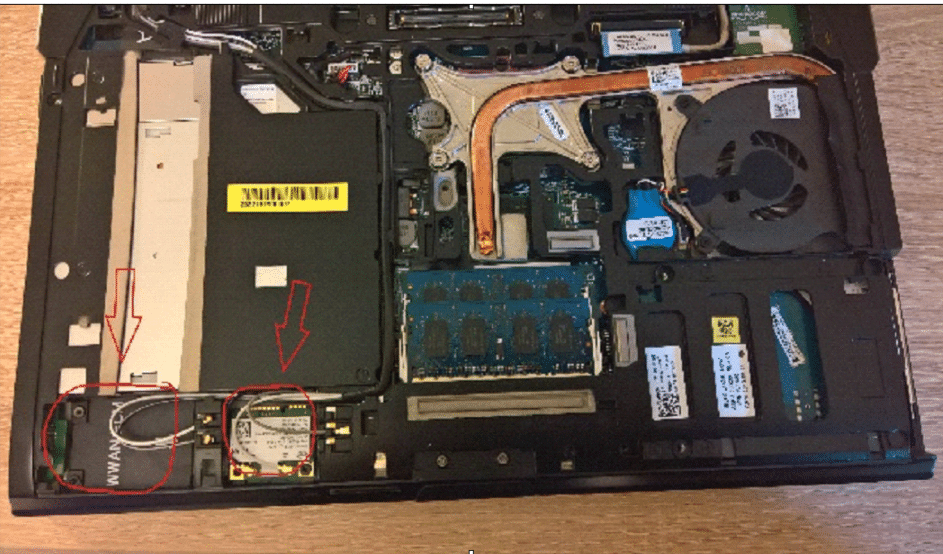
Ihr müsst an eurem Notebook schauen, wo sich eure Module befinden. Sehr häufig sind sie an der Unterseite. Löst die Schrauben vom Boden und zieht den Deckel vorsichtig ab. Wenn ihr den entsprechenden Anschluss gefunden habt, tauscht das Modul gegen das Adapterkabel aus. Im Internet findet ihr zahlreiche Hilfestellungen und detailliertere Beschreibungen. Anschließend schraubt ihr dieses fest und führt das Kabel aus dem Gehäuse raus.
Unter Umständen geht der Deckel jetzt nicht mehr vollständig zu, aber mit ein bisschen Kreativität findet ihr schon eine Lösung. In diesem Fall ist euer Notebook aber nicht mehr ganz so leicht mitzunehmen.
FALL 2: ExpressCard-Slot

Falls ihr zu den Glücklichen zählt, die einen solchen haben, braucht ihr einfach nur das Ende mit der Express-Card ins Notebook stecken.
Als nächstes verbinden wir das andere Ende des Kabels mit dem Dock. Eure Grafikkarte steckt ihr jetzt in den PCIe-Slot und verbindet Monitor und Grafikkarte per Kabel. Jetzt könnt ihr Notebook und Monitor anschalten. Es ist möglich, dass ihr auf dem internen Bildschirm kein Bild seht und nur euer Monitor etwas anzeigt. Sofern die Option im BIOS-Setup verfügbar ist, stellt einfach „Primary Display Adapter“ auf „Internal Graphics Adapter“. Wenn die Option fehlt, werdet ihr euch zwischen Notebook-Display und Monitor vor dem Hochfahren entscheiden müssen.
Treiber
Um alle Vorteile und die Grafikkarte richtig nutzen zu können, braucht ihr den aktuellsten Treiber für eure Grafikkarte. Ein besuch auf der NVIDIA Treiber-Seite (http://www.nvidia.de/Download/index.aspx?lang=de einbetten) hilft euch hier weiter. Nach Installation dieser Treiber habt ihr auch schon die komplette Arbeit hinter euch – Ihr habt ein eigenes Gaming-Notebook mit Desktop-Grafik.
Hier noch ein kleiner FPS-Vergleich:
| Spiel | Min eGPU | Min iGPU | Max eGPU | Max iGPU | Avg eGPU | Avg iGPU |
| Metro: Last Light | 55 | 0 | 43 | 9 | 27,7 | 4,4 |
| Mass Effect 2 | 30 | 10 | 62 | 28 | 59,9 | 19,7 |
| Tomb Raider | 18 | 5 | 70 | 16 | 44,5 | 10,4 |
| DOOM 3 | 42 | 9 | 61 | 25 | 59,4 | 20,3 |
Alle Spiele habe ich mit maximalen Einstellungen bei 1680x1050p gespielt. Mit meiner Intel HD3000 gab es aber bei Metro: Last Light Probleme: Man konnte keine Personen und Monster sehen, was wohl am fehlenden OpenCL-Support liegt. Gut, wenn man nur diese abschieße muss!
Eine Grafikkarte und ein Monitor und ein Notebook allein reichen allerdings noch nicht aus, um sinnvoll zu arbeiten und Gaming zu betreiben. Im nächsten Artikel werde ich daher noch auf meine restliche Hardware eingehen.
Wenn ihr irgendwelche Fragen oder Ergänzungen dazu habt, schreibt uns einfach in den Kommentaren oder via Facebook.
Hinweis: Wie immer haften weder ich, noch WindowsUnited für eventuelle Schäden, die beim Nachmachen entstehen können. Bitte beachtet auch, dass durch das Modden euer Garantieanspruch erlöschen kann.
Wir danken Unitie Jptech42 für diesen schönen Gastartikel. Falls ihr euch einen schreiben und so der Community etwas zurückgeben möchtet, schreibt uns unter info@windowsunited.de


![[Modding] So baut ihr mit wenig Geld einen Gaming Laptop](https://windowsunited.de/wp-content/uploads/sites/3/2018/01/K1024_PC-Modeen-Gaming-Laptop.jpg)



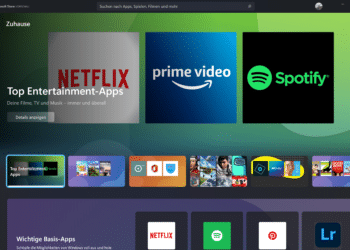



Bei solchen Artikeln, fühle ich mich gleich wieder 20 Jahre zurückversetzt. Gute alte Zeit.
Danke dafür 🙂
Für „verzweifelte“ sicher eine Lösung, aber nem PC der gut für Games geeignet ist, kostet keine 500 €. Mit einem Nebenjob in akzeptabler Zeit finanzierbar (wenn man alt genug ist). Ich finde aber auch, die heutigen Eltern (also meine Generation) sollte für so eine Grundausstattung sorgen… und Upgrades lassen sich dann auch leicht durch Taschengeld, Geld zum Geburtstag/Weihnachten etc. oder eben einem Nebenjob finanzieren (wenn die Eltern das nicht oder nur teilweise übernehmen). Mein Problem mir sondern Anleitungen ist nur, das sie nicht vollständig sind („findet ihr auf Google“) und es in 9 von 10 Fällen zu Problemen kommt und… Weiterlesen »
warum sollte ich als Elternteil für die Grundausstattung eines Zockers sorgen?
Zum Arbeiten/Lernen notwendige Hardware zahle ich gerne. Aber für die Bespassung eben mal 500€ aus dem Fenster werfen?
Für das Geld bekommt das Kind ein Fahrrad und nen Fussball
Für mich persönlich liegt da auch ein Anreiz im basteln, einen fertigen PC kaufen kann ja jeder. Aber eine fette Grafikkarte an einem alten Notebook und damit aktuelle Spiele in hohen Einstellungen zocken, das ist nichts übliches 😉 Mein Vater war ähnlich wenig optimistisch was diese Lösung angeht, gerade weil er aus der IT kommt, aber er war doch überrascht wie gut es lief. 😀 ich verstehe deine Argumentation, aber wie gesagt, für ab 50€ Investition kannst du einiges mehr an Performance rausholen.
alte Laptops werden bei mir auf Linux umgestellt und zum „Basteln“ verwendet.
Die ganzen Hardwarespielerein locken mich nicht mehr hinterm Ofen vor.
Aber ich kann verstehen, worauf Du hinaus willst.
Damals, zu Zeiten des Brotkastens, war ich auch Feuer und Flamme für diesen. Bis dann der Amiga 500 kam.
Die Problematik des Aufrüstens wird ähnlich wie bei Autos sein.
Nur eine Komponente aufbessern reicht nicht aus. Das zieht dann gleich nen Rattenschwanz nach sich.
Mit Linux klappt die Geschichte auch, hab ein Mint im Dual-Boot. Natürlich kann man damit auch nur einen Teil aufbessern, aber es ist doch ein Anfang 🙂 ich denke mal, mit der Zeit hat man auch nicht mehr so großes Interesse am basteln und zocken, aber mir persönlich hat es ne Menge spaß gemacht 😀
Spass hat es definitiv gemacht, die Kisten zusammen zu bauen. War bei Fehlersuche immer von Vorteil zu wissen, was überhaupt drinnen steckt.
Das Interesse am Zocken ist bei mir immer noch da. Hab mir kurz vor Weihnachten eine One S für 149€ geleistet 😀
Mir ging es nur darum, klar zu stellen, dass ich nicht das Zocken meines Kindes finanziere. Die heutige Jugend nutzt auch so nicht mal annähernd die Möglichkeiten des techn. Fortschrittes; also was Lernen & Co angeht 😀 Da muss ich diesen Trend nicht noch mehr unterstützen
Kenne diese Ansicht nur zu gut xD ich bekomme von meinem Vater die Basics gestellt, alles weitere kaufe ich mir selbst mit meinem Nebenjob. Finde ich aber auch nicht schlecht, so hat man auch einen gewissen Stolz und kann sagen „Das habe ich mir selbst erarbeitet!“ 🙂 One S ist ein feines Teil, spiele hin und wieder via Crossplay mit einem guten Kumpel.
„Selbst erarbeitet“ und somit auch den Wert zu schätzen gelernt. Das ist die Lektion, die unterschiedlichste Dinge länger leben lässt.
Früher war nicht Alles besser und schöner. Aber es hat Niemandem geschadet, wenn er/sie sich auch etwas erarbeiten musste.
Irgendwo muss man ja mal anfangen. Man hat weiterhin kein Topmodell da Arbeitsspeicher und Prozessor nicht auf der höhe sind, aber trotzdem könnte es vielen bastlern genügen. Ich installiere meinen Kunden auch gerne eine SSD bei 5jahre alten PC’s. Warum funktionierende Hardware ersetzen, wenn man hie und da etwas motzen kann und das einen Spürbaren Leistungsschub gibt und der PC so nochmals einige Jahre durchhält? Nachhaltigkeit ist nichts schlimmes.
Schöner Artikel, aber nenne so etwas bitte keinen Gaming PC. Nur weil 4-5Jahre alte Games darauf laufen, ist es eben kein Gaming Rechner.
Für die Kiddys und Minecraft und das eine oder andere Game jedoch locker ausreichend. Mag solce Artikel sehr gerne, da sie auch immer etwas Nostalgie auslösen 🙂
Das mit 4-5 Jahre alten Games liegt daran, das ich vorher mit Intel HD 3000 unterwegs war, und entsprechend gar nicht erst versucht habe ernsthaft zu spielen. Kennst du Fortnite? Ist ein Early Access, mit modernster Engine. Und wie soll ich sagen, läuft halt. Mit mittleren bis hohen Settings 🙂 das eine solche Lösung nicht mit einem desktop mithalten kann, ist allein wegen dem Mainboard schon klar. 😅 wollte aber nicht zu viel in den Artikel schreiben, um den Rahmen nicht zu sprengen. Und da ich immer wieder am basteln bin, kann ich auch bestimmt hin und wieder die Community… Weiterlesen »
Du machst das Goldrichtig so. Solche Artikel sind eine Bereicherung für WindowsUnited.
jup Fortnite kenn ich. Liegt an der runterskalierten Unreal 4 Engine, welche top auf den Basis Konsolen läuft. Da macht man nie etwas falsch mit, siehe zb auch Doom auf der Switch.
Frostbite oder gar die neue Cry Engine bekommst damit, nicht zum laufen. Ich denke sogar mit Witcher 3 könnte Probleme bereiten.
Alles unter einer 970 GTX und 8gb RAM/einem i5, besser einem guten i7 sind eher Arbeitsrechner, statt Gamingmaschinen.
CryEngine mit Warface absolut kein Problem, akzeptable Ergebnisse sogar mit Intel HD und Top Ergebnisse mit der 750 V2. Frostbite ist mir bisher noch nicht untergekommen. i5 und 8Gb und SSD hab ich, eine 970er wäre aber too much (mehr als 14% Bottleneck –> nicht gut ausgelastet).
ok warface muss ich gestehen hab ich nie getestet. Lasse über meinen gerne die Cry Engine als Benchmark Berechnung laufen und jener kommt hier und da doch ins schwitzen 🙂 (i7 Skylake Ex mit 4,9 auf 12 kerne, 2 1080 GTX und 64 gb RAM).
Das Ganze läuft bei mir auf 3 4k Monitoren mit 27 Zoll. Wobei ich zum testen nur einen betreibe. Klar sind das eher Grenzwerte, aber man möchte auch gerne wissen, was das eigene System leistet 🙂
Da fühlt man sich mit seinem Notebook doch direkt besonders… Was du da so rumstehen hast ist für manch anderen nur ein feuchter Traum 😉 ich bin aber doch recht zufrieden, ich hab immerhin doch jetzt eine ausrechende Ausstattung 😀
Ich war gut 10 Jahre professioneller Starcraft Spieler und habe das ganze Hauptberuflich betrieben. Sprich so etwas sind dann Uberbleibsel, die man nicht ablegen kann. Am Ende des Tages bleibt man dann doch das E Sportler Kiddy 🙂